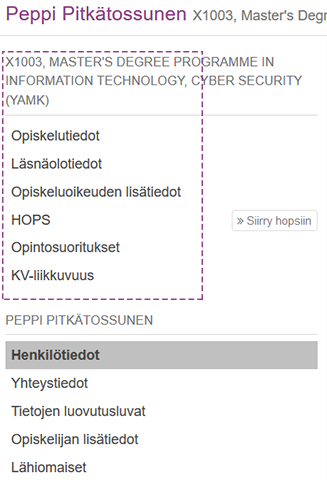Opiskeluoikeustietojen tarkastelu
Opiskeluoikeustietojen tarkastelu tehdään hakemalla ensin opiskelija tai hänen opiskeluoikeutensa. Voit tarkastella opiskeluoikeuden opiskelutietoja, läsnäolotietoja, opiskeluoikeuden lisätietoja, HOPSin tietoja, opiskelijan opintosuorituksia ja KV-liikkuvuuteen liittyviä tietoja.
Yksittäisen opiskeluoikeuden tietojen tarkastelu
Hae ensin opiskelija tai opiskeluoikeus käyttämällä hakutoimintoa:
- Tee opiskelijahaku haluamallasi tavalla (ks. Opiskeluoikeushaku)
- Valitse hakutuloksista haluamasi opiskelija
- Klikkaamalla opiskelijan nimen kohdalta palvelu ohjautuu automaattisesti henkilötietonäkymään
- Klikkaamalla opiskelijanumeron kohdalta palvelu ohjautuu automaattisesti kyseisen opiskeluoikeuden näkymään
Kun olet hakenut haluamasi opiskelijan ja siirtynyt opiskelijan tietoihin, pääset vasemmanpuoleisesta navigaatiosta muokkaamaan opiskeluoikeuden tietoja.
Opiskeluoikeuden valinta yksittäisen opiskelijan näkymässä
Mikäli opiskelijalla on useampi kuin yksi opiskeluoikeus, muut opiskeluoikeudet saadaan näkyviin klikkaamalla opiskelijan nimen alapuolella olevaa nuolisymbolia
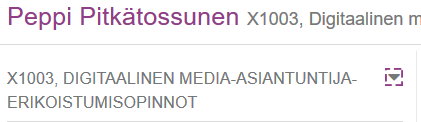
Opiskelutiedot
Valitse vasemmasta navigaatiosta Opiskelutiedot
Opiskelutiedoissa on tarkasteltavissa opiskeluoikeudelle tallennetut tiedot

Toiminnot-painike
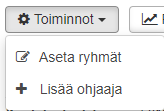
Aseta ryhmät
- Valitse Aseta ryhmät
- Hae ryhmä/ryhmät hakukenttää käyttäen
- Tallenna
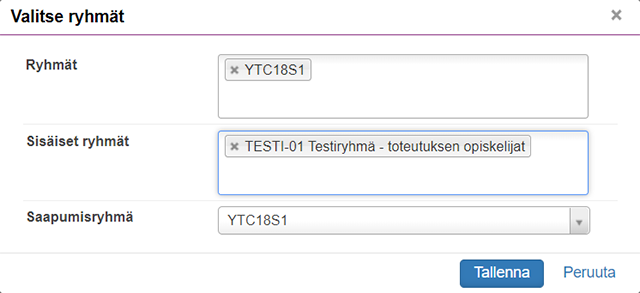
Ryhmän voi poistaa painamalla X -merkkiä ennen poistettavan ryhmän nimeä. Opiskeluoikeuteen voi liittyä useita ryhmiä.
Lisää ohjaaja
- Valitse Lisää ohjaaja
- Valitse ohjaajan tyyppi alasvetovalikosta, esimerkiksi:
- Opettajatutor
- Opinto-ohjaaja
- Opintoasiainkoordinaattori
- Valitse henkilö hakukenttää käyttäen
- Tallenna
Ohjaajan voi lisätä myös kohdasta ohjaajat. Ohjaajan voi poistaa rivin oikeassa reunassa olevan valikon kautta.
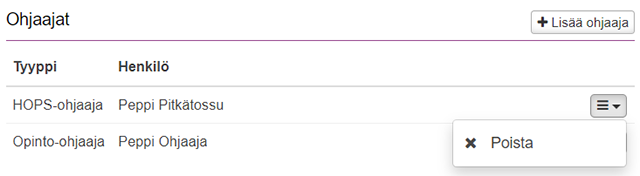
Opiskeluoikeuden massamuokkauksella on mahdollista tehdä muutoksia ohjaajiin usealle opiskelijalle saman aikaisesti.
Pätevyys
Pätevyydet -otsikon alta näet jos opiskeluoikeuteen on lisätty pätevyyksiä. Pätevyyksiä voivat olla esimerkiksi kätilö-opiskelijalle lisätty sairaanhoitajan pätevyys.
Tarkenne
Tarkenteet -otsikon alta näet jos opiskeluoikeuteen on lisätty tarkenteita.
Todistusmerkintä (käytännössä kielilauseke)
Todistusmerkinnät ovat yleensä kielilausekkeita tai esimerkiksi Sosiaali- ja terveysalalla lakiin perustuvia erillisiä merkintöjä. Kielilausekkeen todistusmerkintä näkyy punaisella siihen saakka kunnes se on arvioitu.
Henkilökohtainen todistusmerkintä (avoin kenttä)
Henkilökohtaisen todistusmerkinnät ovat opiskeluoikeudelle lisättyjä merkintöjä, jotka tulevat näkyviin tutkintotodistukseen.
Raportit-painike
- Valitse raportit -painike (jos et näe jotain raporttia, sen ajo on estetty käyttäjäprofiililtasi)
- Valitse haluamasi raportin tiedostomuoto (esim. pdf, rtf)
- Täydennä raportin muodostamiseksi tarvittavat kentät (raportista riippuen mm. allekirjoittaja, hetu näkyvyys, lisätiedot)
- Aja raportti
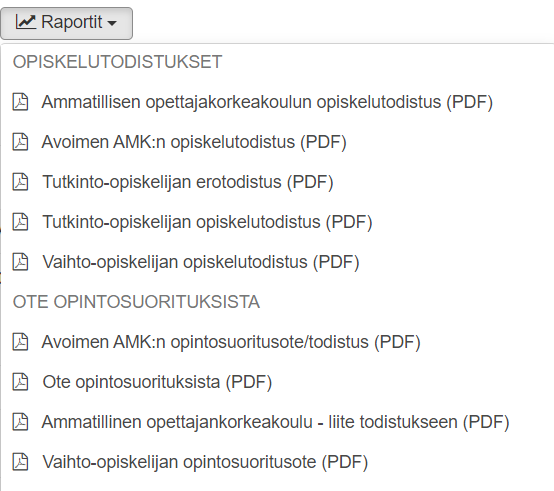
Läsnäolotiedot
Valitse vasemmasta navigaatiosta Läsnäolotiedot
Näkymässä on tarkasteltavissa opiskelijan läsnäolohistoria sekä Yhteenveto-laatikossa läsnäolojen summatiedot
Opiskeluoikeuden lisätiedot
Valitse vasemmasta navigaatiosta Opiskeluoikeuden lisätiedot
Opiskeluoikeuden lisätiedoista voidaan tarkastella opiskeluoikeuteen liittyviä huomioita, taustayhteisöjä, koulutuspäivärahamerkintöjä sekä siirto-opiskelijaan liittyviä tietoja.
Huomiot
Huomiot -välilehdellä näkyvät opiskeluoikeuteen liittyvät huomiot esimerkiksi jos opiskelija on kaksoistutkinto -opiskelija, vaihtanut tutkinto-ohjelmaa sisäisesti ja samoin musiikin instrumentti -kiinnitykset näkyvät täällä.
Taustayhteisö
Opiskeluoikeudella voi olla vain yksi taustayhteisö. Tämä toiminto ei ole tällä hetkellä käytössä.
Koulutuspäivärahamerkinnät
Opiskeluoikeudelle voidaan syöttää useita eri koulutuspäivärahamerkintöjä. Tämä toiminto ei ole tällä hetkellä käytössä.
Siirto-opiskelija
Siirto-opiskelijat välilehdellä näkyy tiedot mistä korkeakoulusta opiskelija on siirtynyt, milloin opiskelija on siirtynyt ja kuinka paljon hän on käyttänyt läsnä- ja poissaololukukausia edellisessä korkeakoulussa. Voit siirtyä läsnäolotietoihin painamalla muokkaa -linkkiä. Siirron kirjauksen yhteydessä on voitu kirjoittaa siirtoon liittyviä huomioita.
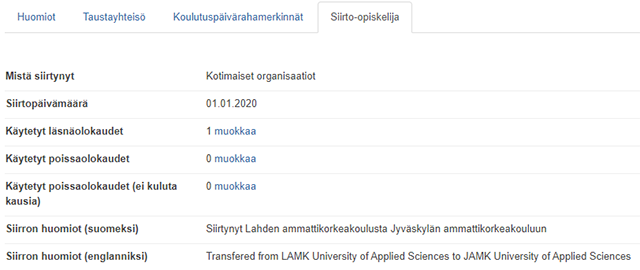
HOPS
Valitse vasemmasta navigaatiosta HOPS. Voit siirtyä opiskelijan HOPSiin painamalla Siirry HOPSiin, tämä vaatii opettajatutorin tai vastaavan oikeudet.
Opiskeluoikeudesta löytyvän HOPS -valikon kautta voidaan asettaa opiskelijalle merkintä valmistumishalukkuudesta, vahvistaa valmistumistiedot ja alustaa opiskelijalle HOPS opetussuunnitelman pohjalta.
Valmistumishalukkuuden asettaminen
Tämä toiminto ei ole meillä käytössä! Todistushakemus tehdään sähköisen asioinnin kautta jolloin valmistumishalukkuuden asettaminen ei vielä riitä todistuksen hakemiseen. Opiskelijan tulee siis tämän lisäksi täyttää sähköinen hakemus.
Valmistumistietojen vahvistaminen
- Valitse kohta Olen tarkastanut opiskeluoikeuden tiedot valmistumista varten.
- Klikkaa avautuvassa ikkunassa Tiedot tarkistettu.
- Tämän jälkeen tiedot on tarkastettu ja siitä tulee merkintä sivulle.
Valmistumistietojen vahvistus -merkinnän voi poistaa rivin oikeasta reunasta poista merkintä. Merkintä estää opiskelijan HOPSin muokkaamisen.

HOPSin alustus
- Alusta HOPS uudelleen (tämä valinta tulee näkyviin, mikäli OPSia ei ole asetettu opiskeluoikeudelle aiemmin)
- Voit tarvittaessa valita Opintopolun (ei pakollinen)
- Valitse Oletusajoitussuunnitelma
- Voit tarvittaessa valita Opintopolun (ei pakollinen)
- Siirry HOPSiin -painikkeesta pääsee opiskelijan HOPSiin.
Opiskelijan HOPS
Siirry HOPSiin painikkeesta siirryt opiskelijan HOPSiin. Tämä vaatii opettajatutorin tai vastaavan oikeudet.
Opiskelijalla pitää olla opetussuunnitelma kiinnitettynä opiskeluoikeuteen ja sen pohjalta alustettu HOPS jotta Siirry HOPSiin -painike on valittavissa. Jos opiskelijalla ei ole HOPSia, hän ei pysty ilmoittautumaan opintojaksoille.
Opintosuoritukset
Valitse vasemmasta navigaatiosta Opintosuoritukset
Näet opiskelijan suorittamat opinnot, suoritetun opintopistelaajuuden sekä opintojen keskiarvon. Saat näkyviin hylätyt ja keskeneräiset suoritukset klikkaamalla ruksin kohtaan Näytä hylätyt ja keskeneräiset. Sarakkeet -painikkeen alta voit lisätä tai poistaa sivulla näkyviä sarakkeita.
Jos et näe tai pysty muokkaamaan jotain seuraavista tiedoista, tiedon muokkaus on estetty käyttäjäprofiililtasi.
Laatikon oikealla puolella näkyy lukon kuva joka kertoo onko suoritukset lukittu (=ei voi muokata) tai lukitsematta (=voi muokata). Opintosuoritukset menevät lukkoon esimerkiksi valmistumisen yhteydessä.
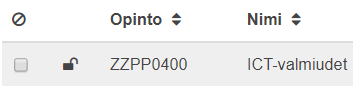
Muokkaa suoritusta (Oikeus toimintoon on rajattu)
- Valitse suoritus rivin päästä Toiminnot
- Valitse haluamasi toiminto eli muokkaa
- Muokkaa tarvittavia tietoja
- Valitse Tallenna HUOM! Oikeus toimintoon on rajattu
Opintosuoritukset -sivulla näkyvät opiskeluoikeuteen liittyvät opinnäytetyöt, todistusmerkinnät ja henkilökohtaiset todistusmerkinnät. Todistusmerkinnöistä ja henkilökohtaisista todistusmerkinnöistä on kerrottu enemmän kohdassa opiskelutiedot.
Opinnäytetyön kirjaus ja arviointi
Opinnäytetyön kirjaus ja arviointi tulevat muuttumaan Wihi-järjestelmän käyttöönoton yhteydessä. Ennen Wihi-järjestelmän käyttöönottoa opinnäytetyöt kirjataan joko opiskeluoikeuden opintosuoritusten kautta tai opiskelijan HOPSin kautta. Opinnäytetyöhön liittyvät muut tiedot voi kirjata ennakkoon lukuun ottamatta arvosanaa.
KV-liikkuvuus
Tämä osuus täydentyy myöhemmin kun MobilityOnlinen ja Pepin välinen yhteys saadaan käyttöön.
Opiskeluoikeusjaksot
Tutkinto-opiskelijan opiskeluoikeuteen tiettynä ajanjaksona liittyviä tietoja kutsutaan opiskeluoikeusjaksoiksi. Uusi opiskeluoikeusjakso muodostuu esimerkiksi tutkinto-ohjelman vaihtamisen yhteydessä. Jaksot näkyvät opiskeluoikeuden tiedoissa uudella Opiskeluoikeusjaksot-välilehdellä. Välilehti näkyy vain käyttäjille, joilla on opiskeluoikeusjaksojen lukuoikeus.
Opiskeluoikeusjaksot-välilehdellä on lista opiskeluoikeusjaksoista uusimmasta vanhimpaan. Näkymässä on opiskeluoikeusjaksoittain aikaväli, jolloin jakso on ollut voimassa. Voit tarkastella kyseisellä aikavälillä voimassa olleita opiskeluoikeusjaksotietoja.